- Зохиолч Lauren Nevill [email protected].
- Public 2023-12-16 18:54.
- Хамгийн сүүлд өөрчлөгдсөн 2025-01-23 15:22.
Эхлүүлэх цэс нь Windows гэр бүлийн үйлдлийн системийн үйл ажиллагааг эхлүүлэх хамгийн чухал хэрэгсэл юм. Энэ цэсээр дамжуулан та стандарт (системийн) програмууд болон хэрэглэгчдийн суулгасан програмуудыг хоёуланг нь ашиглаж болох бөгөөд хулганы товчийг дарахад та бүх системийн үндсэн тохиргоо, хэрэглэгчийн файлууд (хөгжим, кино, тоглоом гэх мэт) руу орж болно.
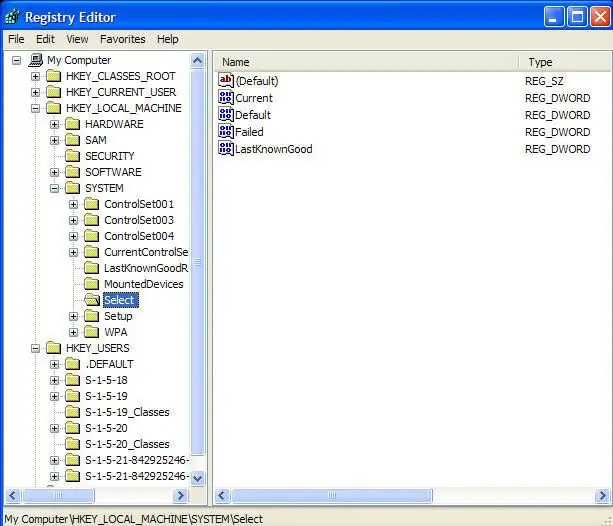
Зааварчилгаа
1-р алхам
Start цэс нь системд ажиллах гол хэрэгсэл тул системийн хөгжүүлэгчид үүнд өргөн цар хүрээтэй функцуудыг оруулсан болно: файл хайх, хавтасны жагсаалт, хяналтын самбар, компьютер унтраах гэх мэт. Гэхдээ энэ нөхцөл байдал нь хэрэглэгчдэд үргэлж тохиромжтой байдаггүй, учир нь хүн бүр хэрэгцээтэй зүйлээ хурдан олоход саад болдог эдгээр стандарт функцийг ашигладаггүй.
Алхам 2
Олон компьютерт үйлчилдэг системийн администраторын хувьд Start цэсний функцийг ихээхэн багасгах шаардлагатай бөгөөд зарим тохиолдолд үүнийг бүрэн блоклох шаардлагатай байдаг. Эдгээр зорилгын үүднээс хоёр үндсэн шийдэл байдаг: системийн бүртгэлийг ашиглан "Эхлэх" -ийг тохируулах (энэ нь Windows системийн бүх боломжтой тохиргоонуудын шаталсан мэдээллийн сан юм - техник хангамж, програм хангамж, систем, интерфэйс, хэрэглэгчийн профайл гэх мэт) эсвэл гуравдахийг нь ашиглах. -парт хэрэгсэл (XP Tweaker, Reg Organizer, MagicTweak гэх мэт).
Алхам 3
Дээрх гуравдагч талын хэрэгслүүдийн тусламжтайгаар Start цэсийг өөрчлөх нь маш хялбар байдаг. Та програмыг суулгаж ажиллуулж, шаардлагатай өөрчлөлтүүдийг сонгоод баталгаажуулах хэрэгтэй. Системийн бүртгэлд оруулсан өөрчлөлтүүд хүчин төгөлдөр болохын тулд та компьютерээ дахин асаах хэрэгтэй болно.
Алхам 4
Эхний сонголт (бүртгэлийг гараар тохируулах) нь өөрсдийн чадварт итгэлтэй хамгийн туршлагатай хэрэглэгчдэд тохиромжтой. Өөрчлөлт хийхийн тулд та "Эхлүүлэх" цэс рүү ороод "Ажиллуулах" зүйлийг сонгоод Regedit командыг оруулаад системийн бүртгэлийн тохиргоонд шууд хүргэх бөгөөд үүний дараа шаардлагатай параметрүүдийг өөрчилж болно. "Файл" цэсийг ашиглан системийн бүртгэлийн хуулбар -> "Импортлох", энэ нь ямар нэгэн эвдрэл гарсан тохиолдолд системийг сэргээхэд тусална).
Алхам 5
Бүртгэлтэй холбоотой үйл ажиллагааны жишээ нь "Ажиллуулах" зүйлийг устгах, "Бүх програмууд" хэсгийг устгах явдал юм. Системийн бүртгэлд орохын тулд та дээрх алхмуудыг хийж, HKCUSoftwareMicrosoftWindowsCurrentVersionPoliciesExplоrer хэсэг рүү орж энэ хэсэгт SWORD NoRun төрлийн параметр үүсгэж, утгыг 1 болгож тохируулах хэрэгтэй. Одоо "Ажиллуулах" зүйл гарч ирэхгүй. цэс. Бүх програмын цэсийг идэвхгүй болгохын тулд та ижил төстэй үйлдлүүдийг хийх ёстой: HKCUSoftwareMicrosoftWindowsCurrentVersionPoliciesExplоrer хэсгийг нээгээд DWORD параметр NoStartMenuMorePrograms үүсгээд утгыг 1 болго.
Алхам 6
Тиймээс та зөвхөн эхлэх цэсийг төдийгүй системийн бусад шинж чанаруудыг өөрчилж болно. Ихэнх тохиолдолд та "Эхлэх" цэсийг идэвхгүй болгох шаардлагагүй бөгөөд зөвхөн түүний ажиллагааг багасгах хэрэгтэй.






